Pregunta:
¿Cómo puedo modificar la opción "Editar entradas del índice"?
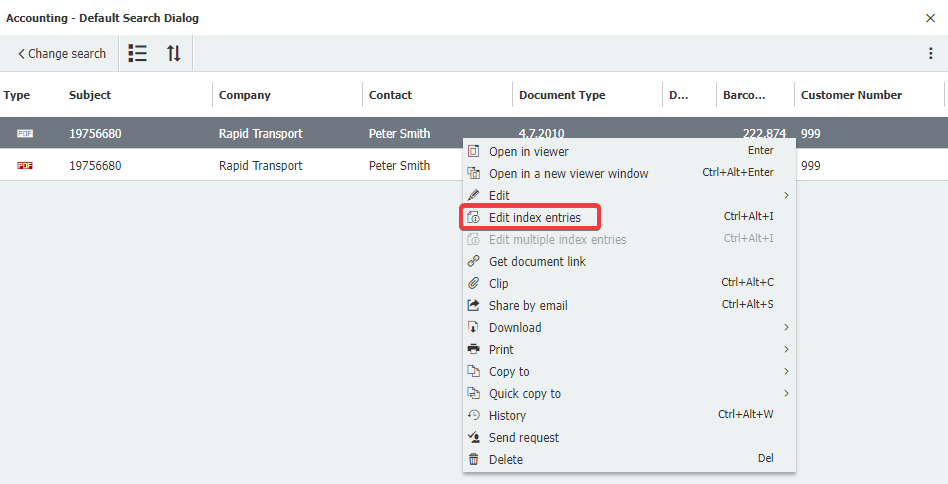
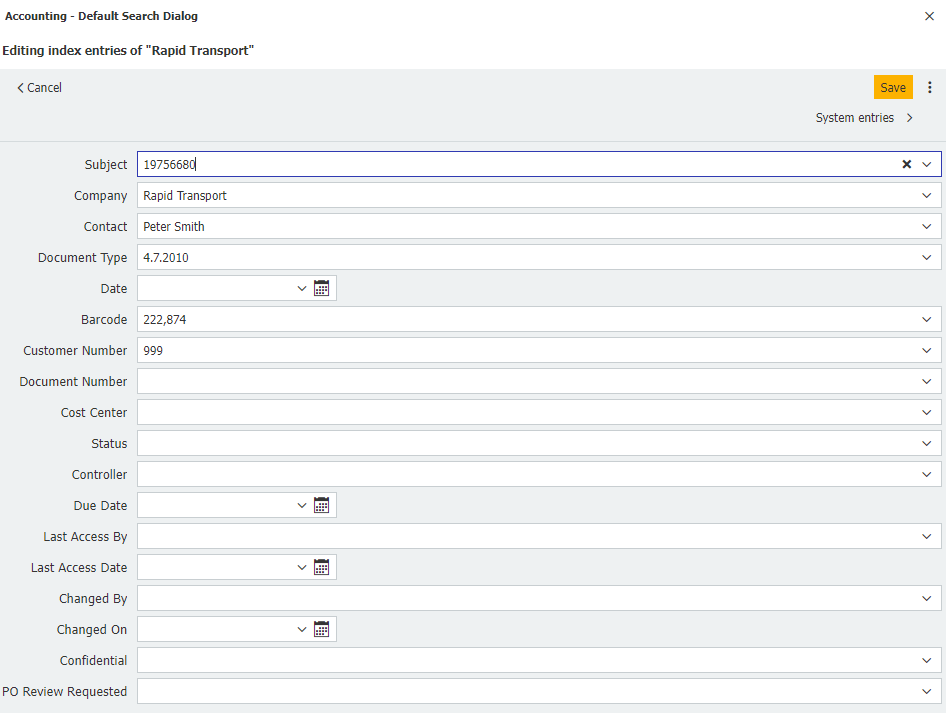
¿Cómo puedo modificar la opción "Editar entradas del índice"?
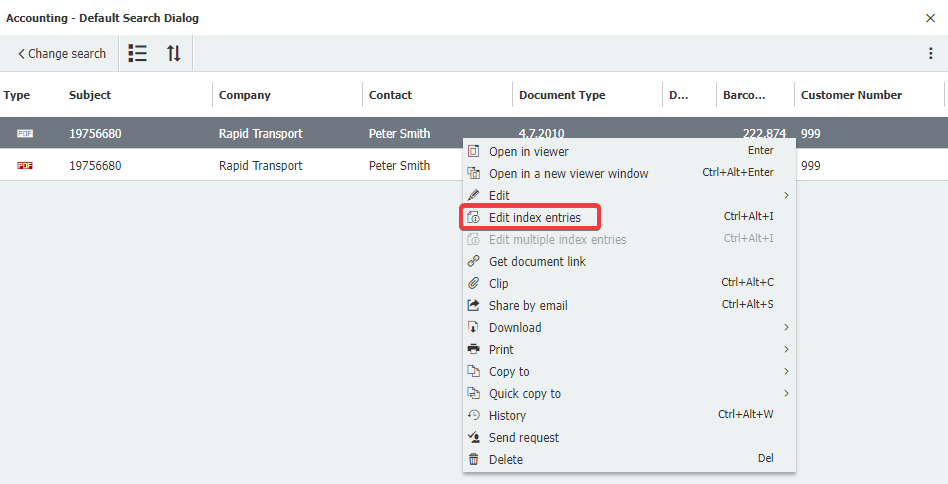
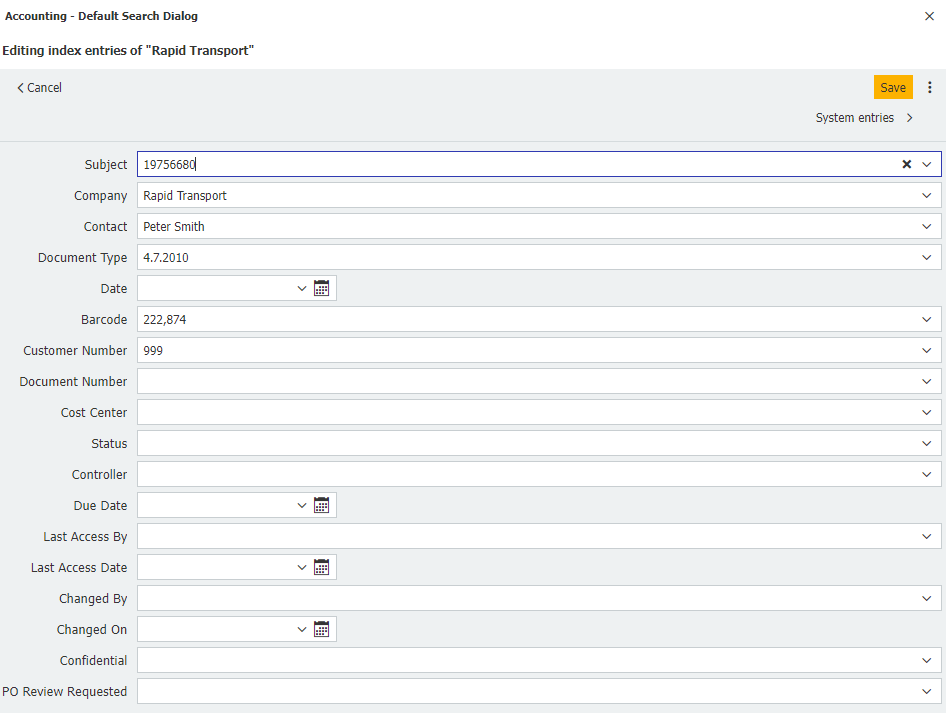
Respuesta:
La opción "Editar entradas de índice" puede modificarse desde la Lista de resultados. Consulte la siguiente guía sobre cómo modificar elcuadro de diálogo "Editar entradas de índice":
La opción "Editar entradas de índice" puede modificarse desde la Lista de resultados. Consulte la siguiente guía sobre cómo modificar elcuadro de diálogo "Editar entradas de índice":
- Compruebe qué Diálogo deBúsqueda está utilizando el usuario. Si hace clic en la pestaña Buscar, se listará cada Diálogo de Búsqueda junto con el archivador en el que se realizará la búsqueda.
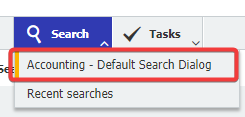
- Para identificar qué lista de resultados está utilizando el cuadro de diálogo de búsqueda, vaya a la página Configuraciones desde el menú desplegable bajo su nombre de usuario y acceda al complemento Archivadores.
Tenga en cuenta que puede necesitar derechos administrativos para acceder al complemento Archivadores.

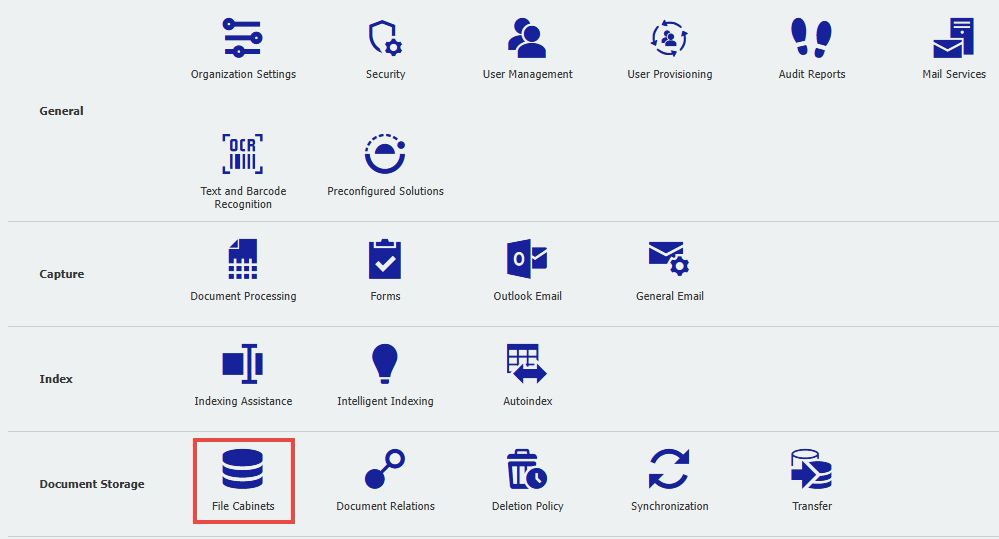
- Haga doble clic en el archivador en el que el usuario está intentando buscar.

- Vaya a la pestaña "Diálogos" y localice el diálogo de búsqueda utilizado por el usuario afectado. Una vez localizado, haga clic en el cuadro de diálogo de búsqueda.
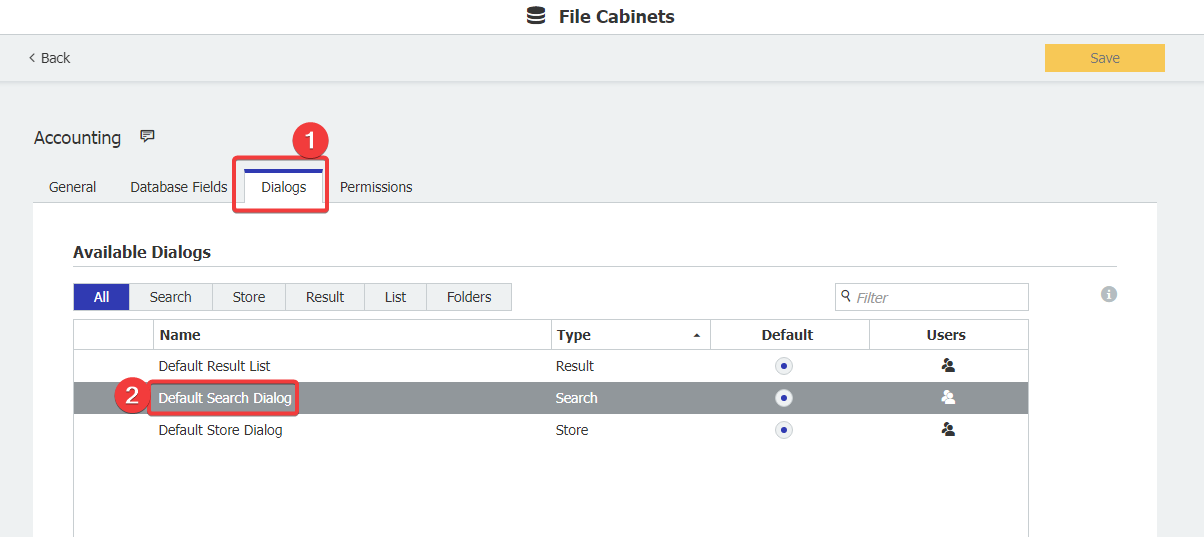
- Desplácese hasta la parte inferior de la configuración del Diálogo de búsqueda y haga clic en "Más opciones".
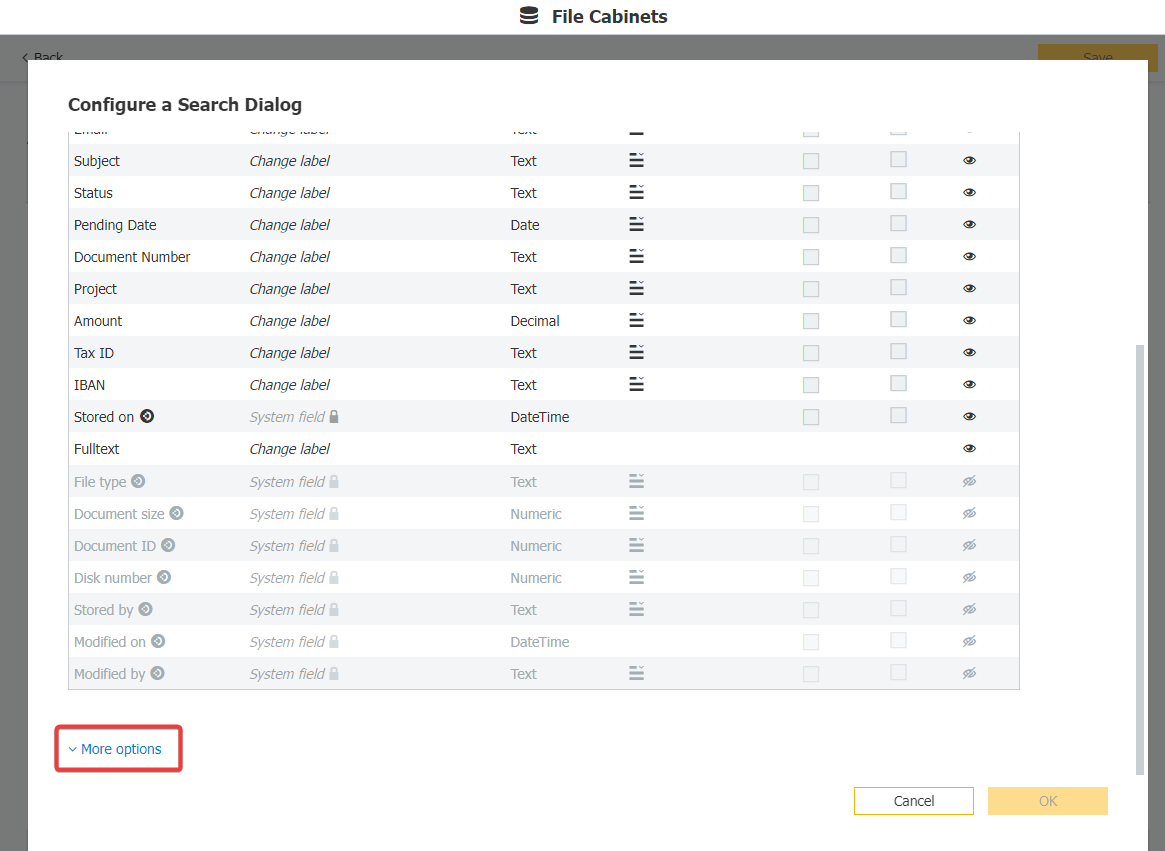
- A la derecha de "Elegir qué listaderesultados utilizar para esta búsqueda", verá qué Lista de Resultados está utilizando el Diálogo de Búsqueda. Haga clic en "Cancelar" en la parte inferior derecha para salir de la configuración de este cuadro de diálogo de búsqueda.
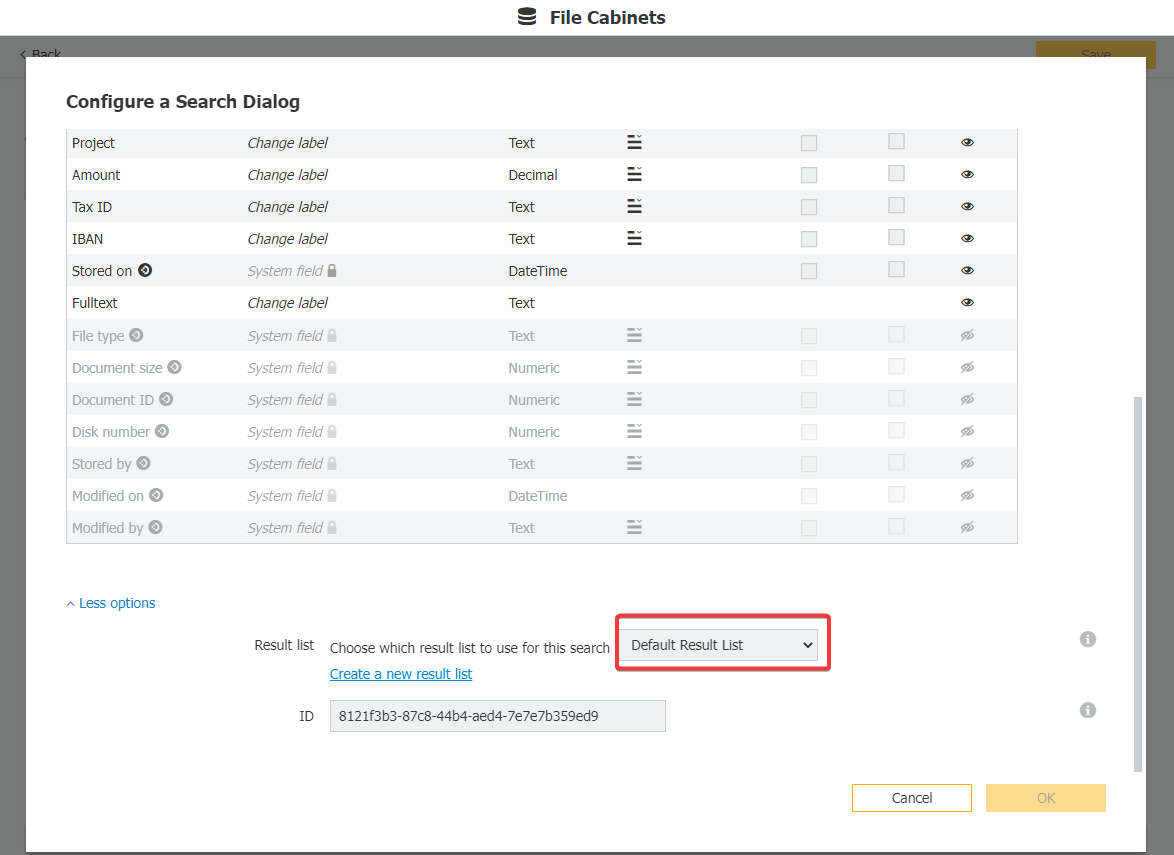
- Localice la Lista de Resultados que se está utilizando y haga clic en el Diálogo de Lista de Resultados.
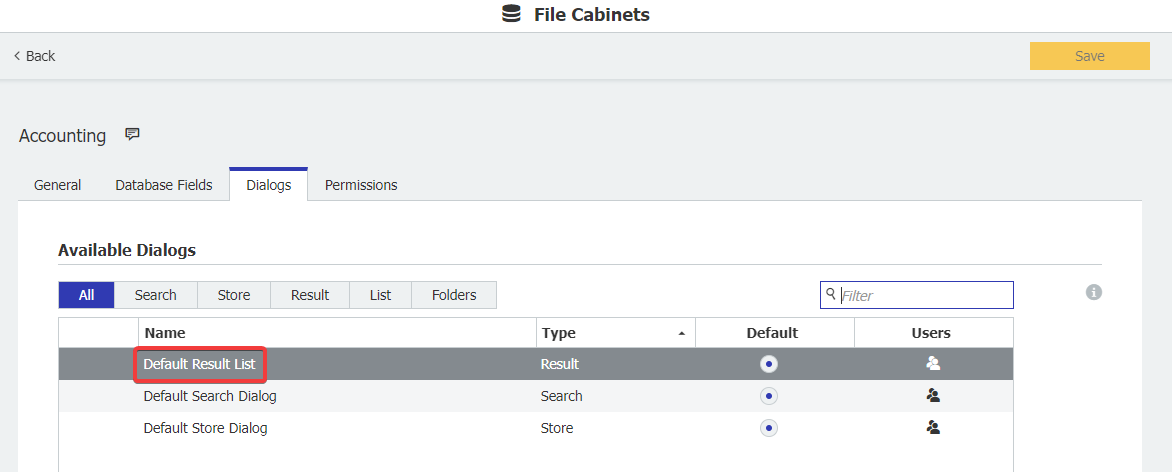
- Una vez abierta la Lista de Resultados, haga clic en la pestaña del diálogo Índice. Aquí tiene las siguientes opciones de personalización:
- Cambiar el nombre de visualización de un campo de índice en este Diálogo
- Cambiar el orden de los campos de índice mostrados haciendo clic y arrastrando el campo a su posición preferida.
- Ocultar campos de índice particulares utilizando el icono del ojo en el extremo derecho
- Establecer campos de Sólo Lectura y Obligatorios utilizando las casillas de verificación como se ve a continuación.
- Asignar máscaras de campo y seleccionar listas haciendo clic en el nombre del campo de índice en el lado izquierdo bajo la columna Nombre de Campo.
Una vez completado, haga clic en Aceptar en la esquina inferior derecha.
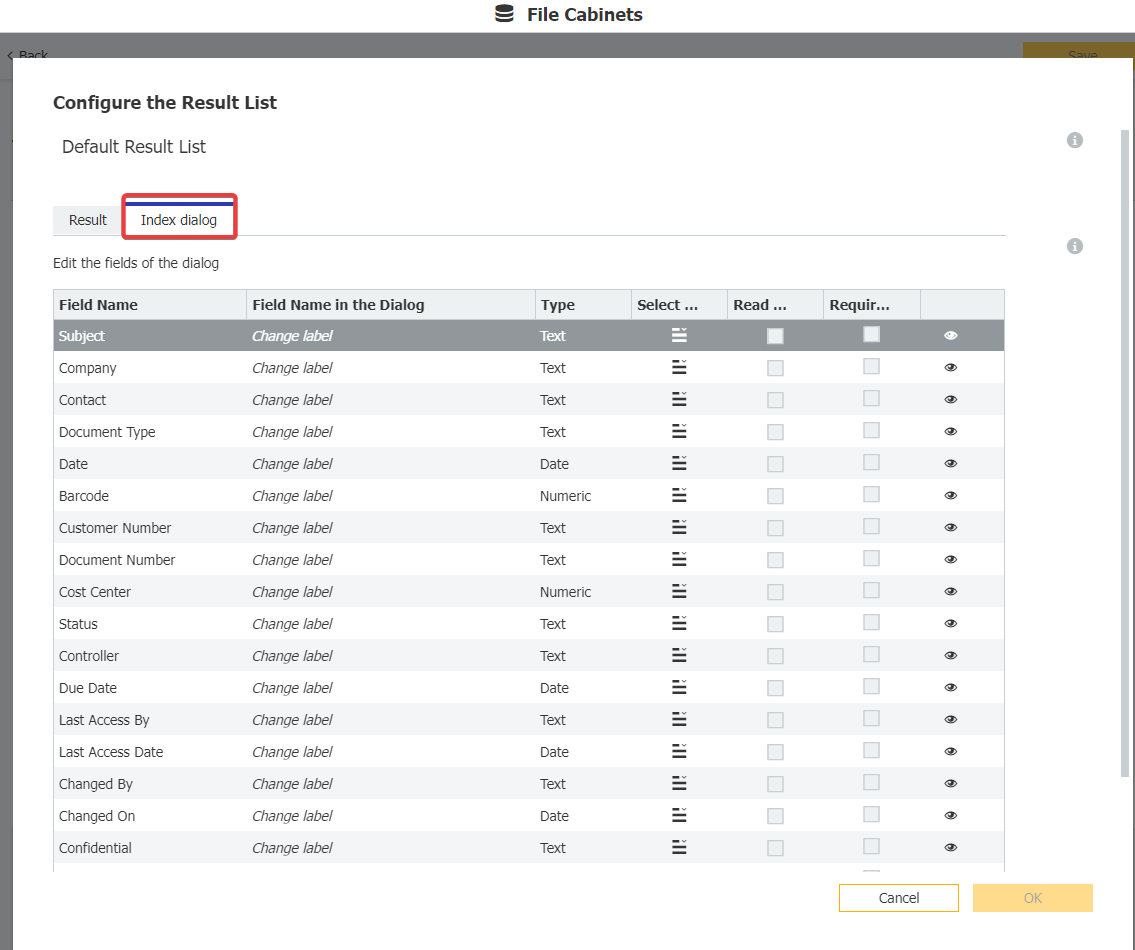
Lo siguiente es lo que se muestra una vez que se hace clic en un campo índice. Aquí puede establecer máscaras de campo y seleccionar listas.
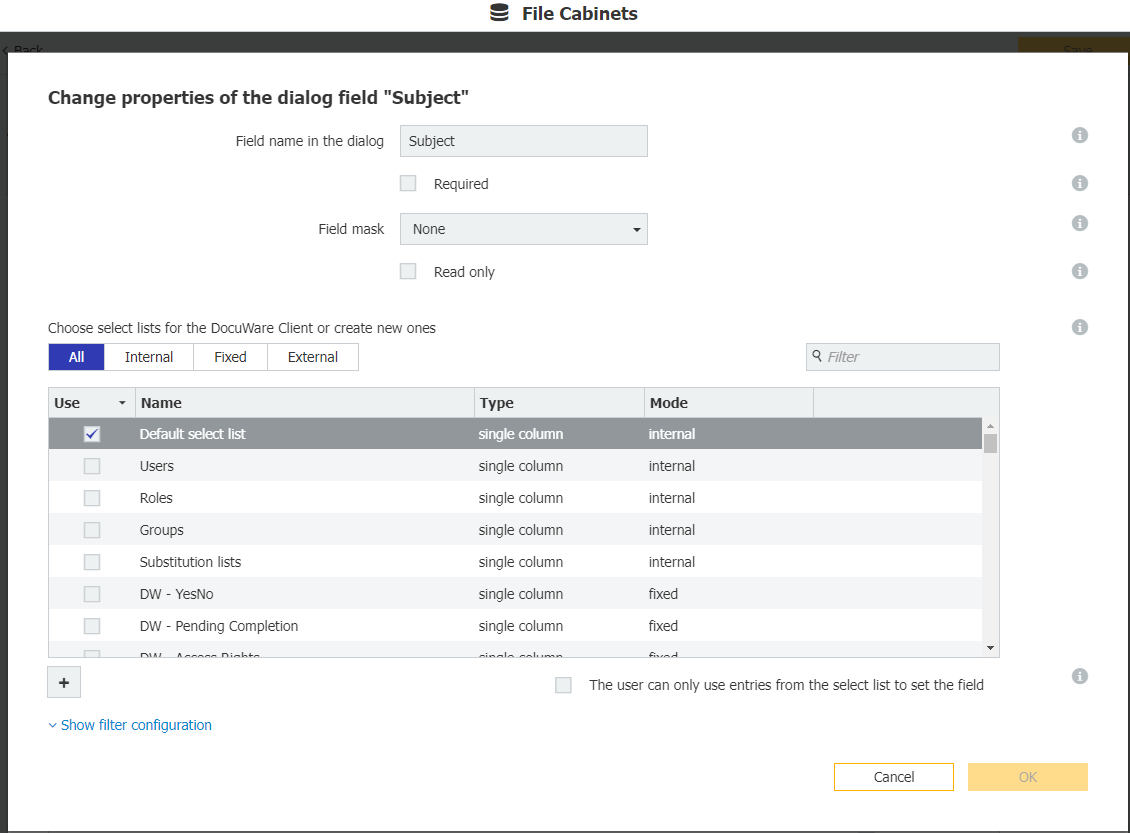
- Haga clic en Guardar en la esquina superior derecha. Una vez completado, actualice la página o cierre la sesión y vuelva a iniciarla para ver los cambios en el Cliente web.
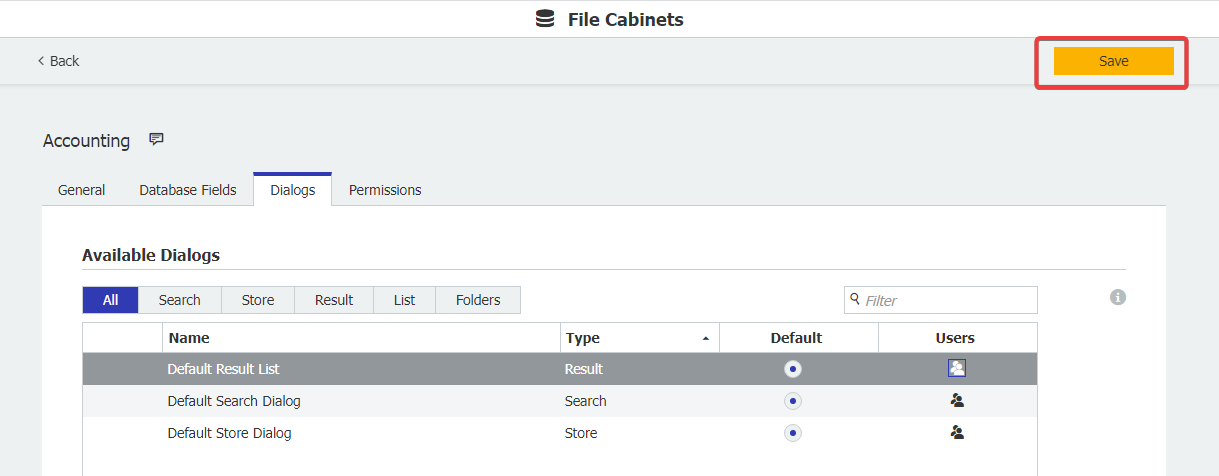
KBA es aplicable tanto a organizaciones en la nube como locales.
Tenga en cuenta: Este artículo es una traducción del idioma inglés. La información contenida en este artículo se basa en la(s) versión(es) original(es) del producto(s) en inglés. Puede haber errores menores, como en la gramática utilizada en la versión traducida de nuestros artículos. Si bien no podemos garantizar la exactitud completa de la traducción, en la mayoría de los casos, encontrará que es lo suficientemente informativa. En caso de duda, vuelva a la versión en inglés de este artículo.


